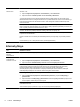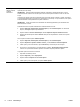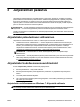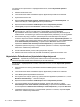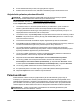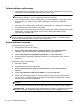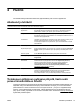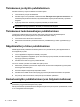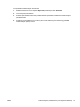Troubleshooting and maintenance guide
8. Suorita rekisteröintitoimet ja odota, että työpöytä tulee näyttöön.
9. Katkaise sitten tietokoneesta virta, liitä kaikki oheislaitteet ja kytke tietokoneeseen virta.
Järjestelmän palautus palautusvälineeltä
VAROITUS: Järjestelmän palautus poistaa kaikki luodut tai asennetut tiedot ja ohjelmat.
Varmuuskopioi kaikki tärkeät tiedot erilliselle levylle tai USB-asemaan.
Palautusvälineiden luominen, ks.
Palautusvälineen luominen sivulla 12
.
Suorita Järjestelmän palautus palautusvälinettä käyttäen seuraavasti:
1. Jos tietokone toimii, luo varmuuskopiointiin DVD-levy tai USB-asema, jossa on kaikki ne
tiedostot, jotka haluat tallentaa. Poista varmuuskopiointiväline sitten levyasemasta.
2. Jos käytät palautukseen DVD-levyjä, aseta palautuslevy 1 DVD-levyasemaan ja sulje se. Jos
käytät palautukseen USB-asemaa, liitä se USB-porttiin.
3. Jos tietokone toimii, napsauta Käynnistä, Nuoli-painiketta valinnan Sammuta vieressä, ja valitse
Sammuta. Tai jos tietokone ei vastaa, paina ja pidä alhaalla Virta-kytkintä noin 5 sekunnin ajan,
tai kunnes tietokone sammuu.
4. Irrota tietokoneesta kaikki oheislaitteet näyttöä, näppäimistöä ja hiirtä lukuunottamatta.
5. Paina Virta-kytkintä käynnistääksesi tietokoneen. Jos käytät palautukseen DVD-levyä, tietokone
suorittaa automaattisesti levyllä olevan palautusohjelman. Siirry vaiheeseen 7.
6. Jos suoritat järjestelmän palautuksen USB-asemalta, paina painiketta Esc tietokoneen
käynnistyksen aikana avataksesi käynnistysvalikon. Valitse nuolinäppäimillä USB-laite ja paina
Syötä käynnistääksesi järjestelmän kyseiseltä laitteelta.
7. Jos sinua pyydetään valitsemaan, haluatko suorittaa järjestelmän palautuksen välineeltä vai
kiintolevyasemalta, valitse väline ja napsauta sitten Seuraava.
8. Napsauta kohdassa Tarvitsen välitöntä apua valintaa Tehdasasetuksien palautus.
9. Jos sinua pyydetään varmuuskopioimaan tiedostot, etkä ole sitä vielä tehnyt, valitse
Varmuuskopioi ensin omat tiedostot (suositeltavaa), ja napsauta sitten Seuraava. Valitse
muussa tapauksessa Palauta ilman tiedostojen varmuuskopiointia, ja napsauta Seuraava.
10. Jos sinua pyydetään asettamaan seuraava uudelleenasennuslevy, tee niin.
11. Kun palautusohjelma on suoritettu loppuun, poista kaikki palautusvälineet järjestelmästä.
12. Napsauta Lopeta tietokoneen uudelleen käynnistämiseksi.
Palautusvälineet
Palautusvälineet voidaan luoda joko tyhjille DVD-levyille tai USB-asemalle (jompi kumpi, ei
molempia). Luo palautusväline kiintolevyasemalle tallennettua palautuskuvaa käyttämällä. Kuva
sisältää käyttöjärjestelmän ja ohjelmiston ohjelmatiedostot, jotka asennettiin tietokoneeseen alun
perin tehtaalla. Voit luoda vain yhden palautusvälineen tietokonettasi varten, ja kyseistä välinettä
voidaan käyttää
vain
tämän tietokoneen kanssa. Säilytä palautusvälinettä turvallisessa paikassa.
HUOMAUTUS: Joitakin ominaisuuksia ei mahdollisesti ole saatavilla järjestelmissä, jotka
toimitetaan ilman Microsoft Windows -versiota.
FIWW Palautusvälineet 11